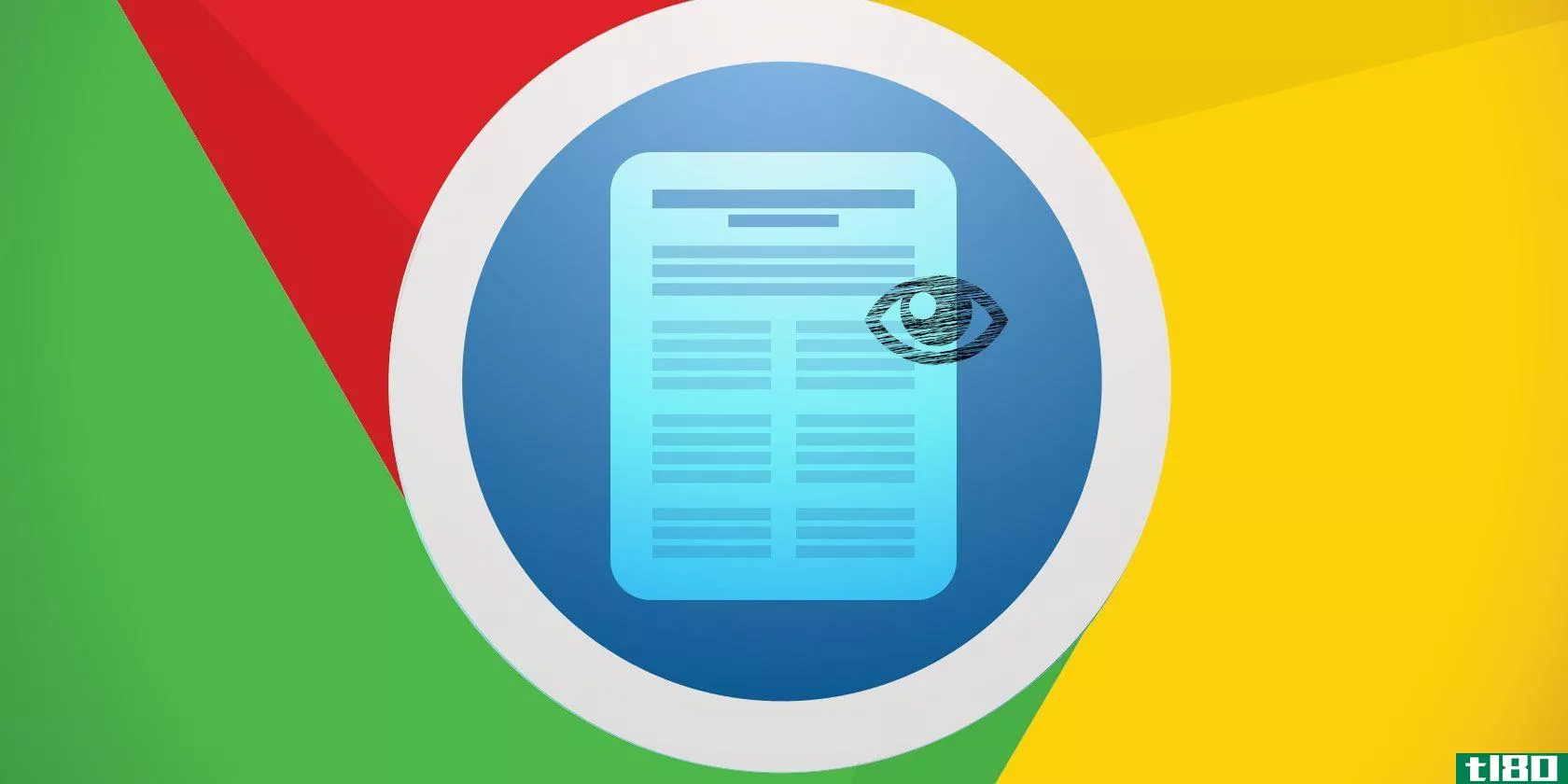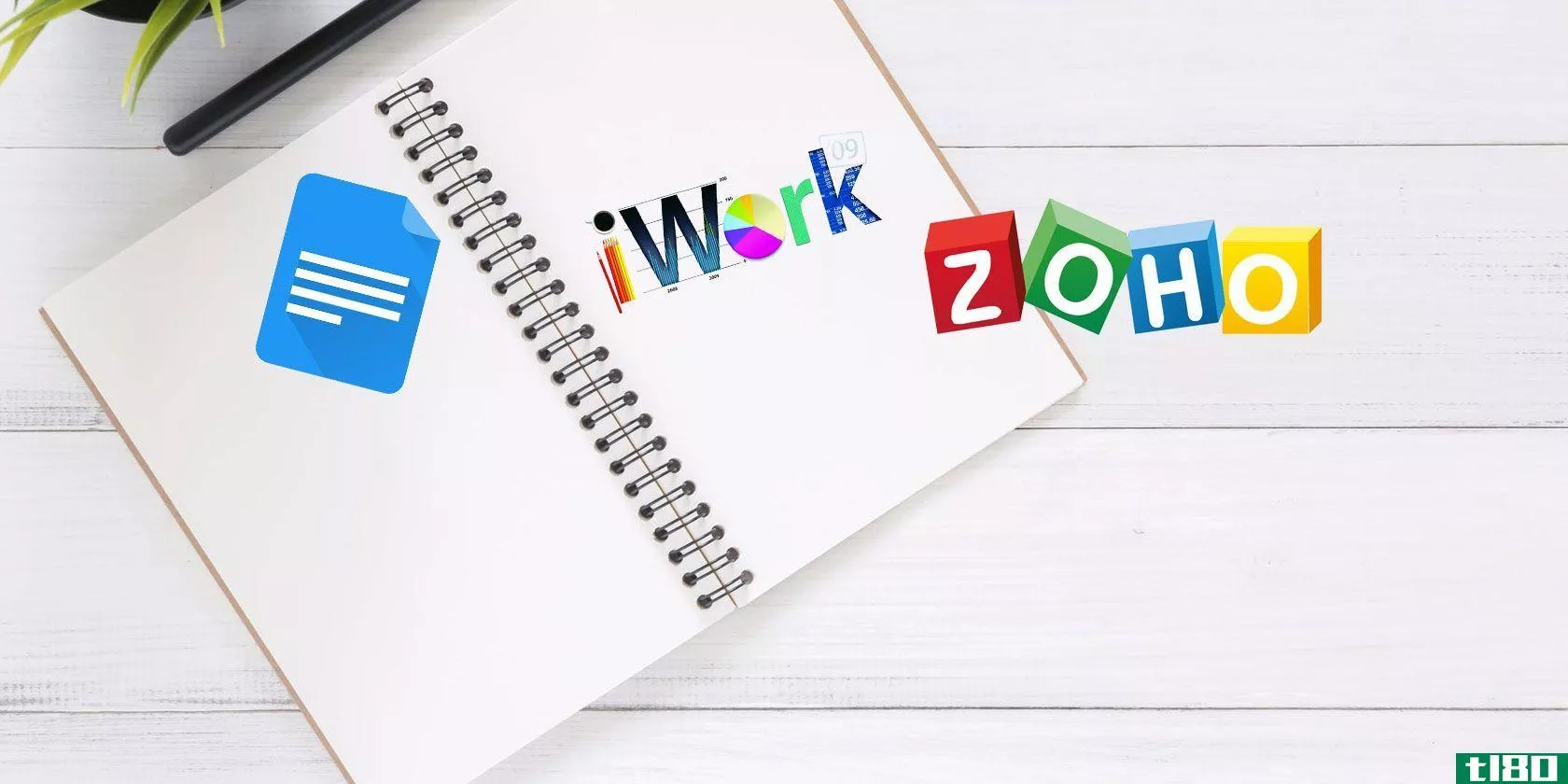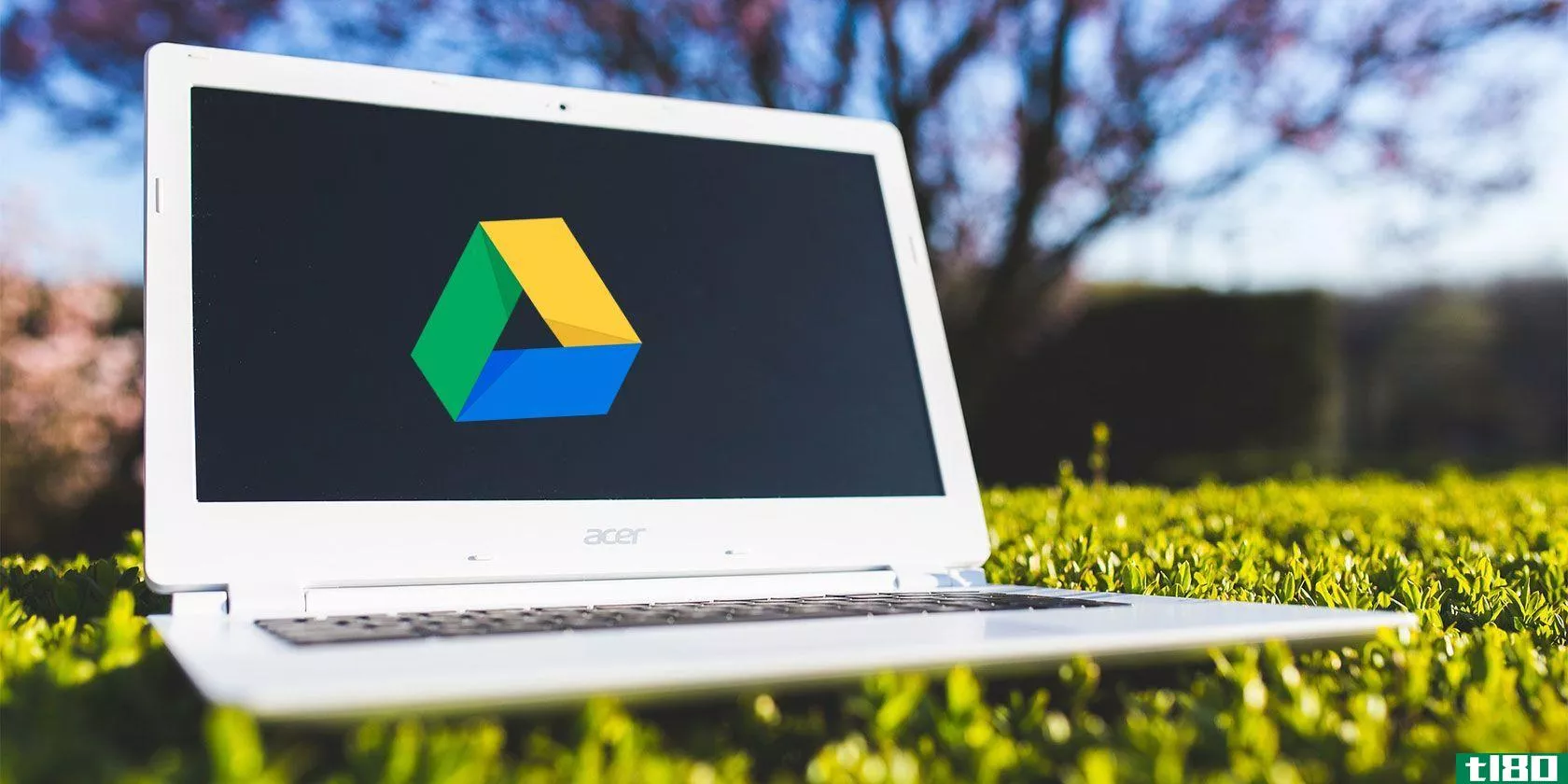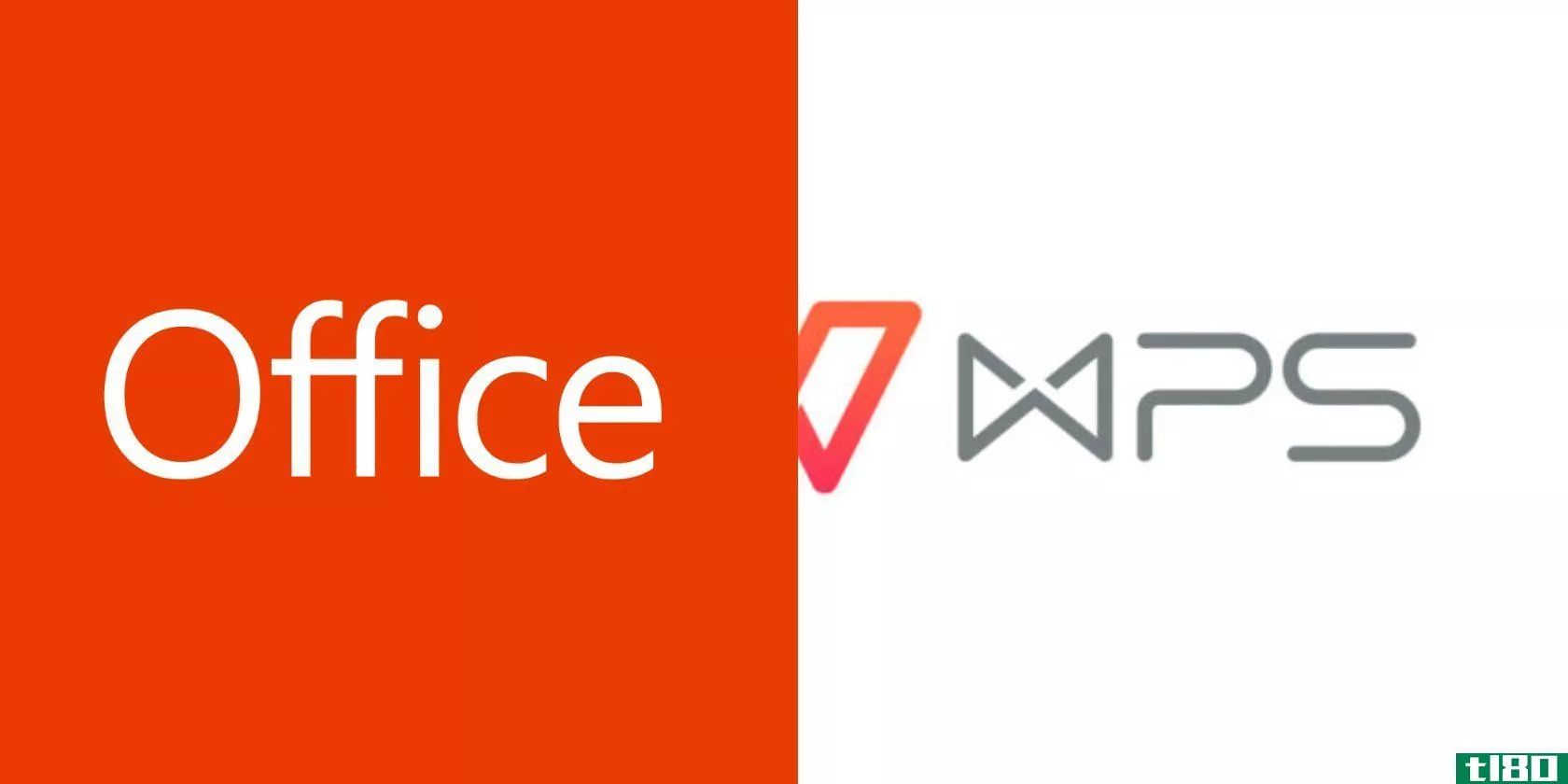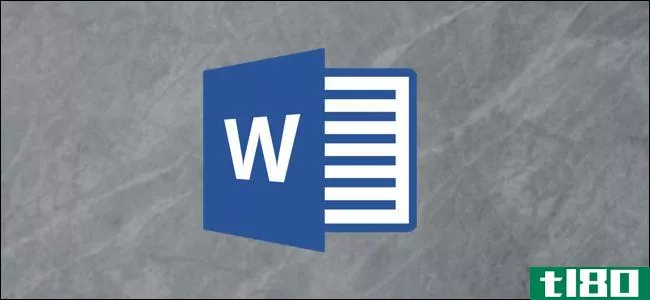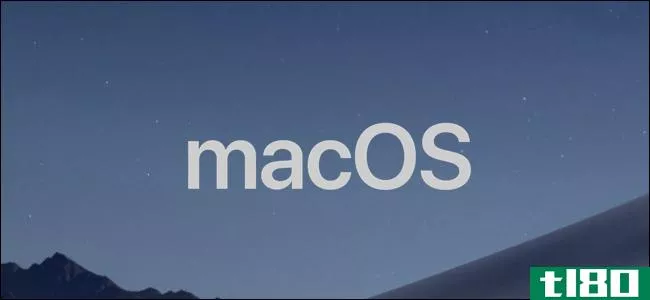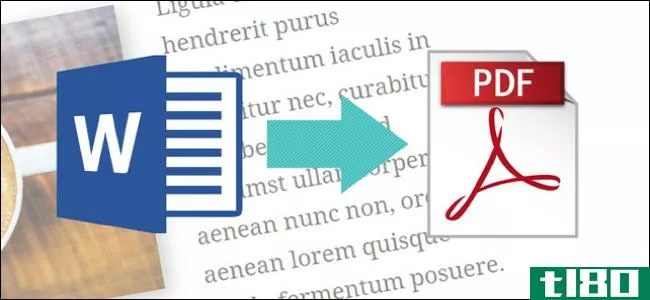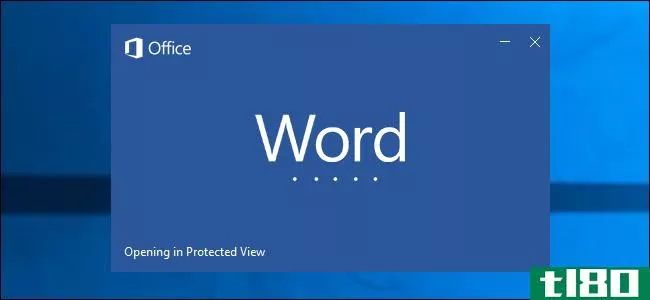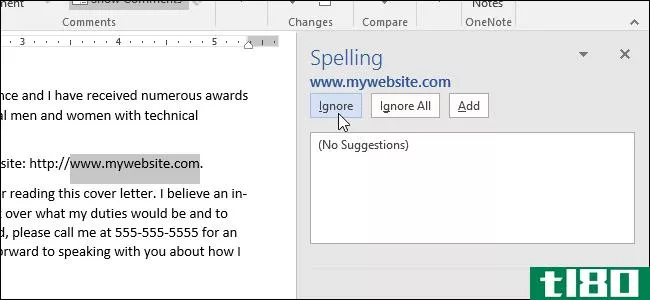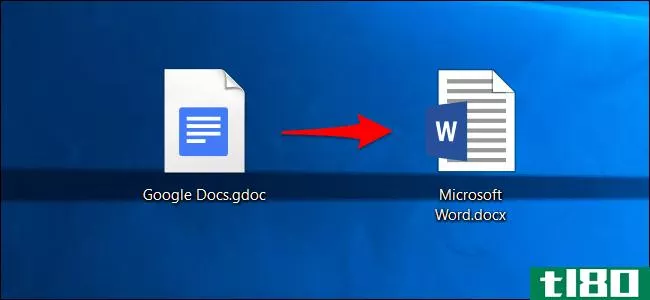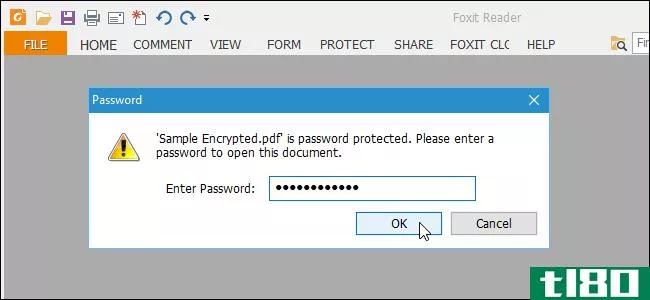如何使用microsoft office对文档和PDF进行密码保护
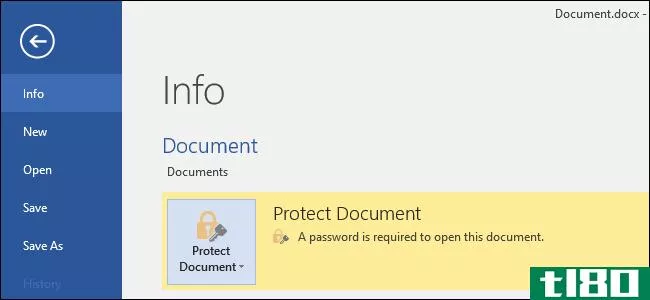
Microsoft Office允许您加密Office文档和PDF文件,除非有密码,否则任何人都无法查看该文件。现代版本的Office使用安全加密,您可以依赖它——假设您设置了一个强密码。
以下说明适用于Microsoft Word、PowerPoint、Excel和Access 2016,但在其他最新版本的Office中,该过程应类似。
microsoft office的密码保护有多安全?
微软Office的密码保护功能在过去受到了不好的评价。从office95到office2003,加密方案非常脆弱。如果您的文档密码受Office2003或更早版本的保护,则可以使用广泛使用的密码破解软件轻松快速地绕过该密码。
随着Office2007的推出,微软对安全问题更加重视。Office2007使用128位密钥切换到高级加密标准(AES)。这被广泛认为是安全的,这意味着Office现在在设置密码时使用真正的强加密来保护您的文档。我们测试了PDF加密功能,发现它在Office2016上也使用128位AES加密。
相关:什么是加密,为什么人们害怕它?
你需要注意两件大事。首先,只有完全加密文档的密码才是安全的。Office还允许你设置一个密码来“限制编辑”一个文件——理论上说,允许人们查看一个文件,但不允许在没有密码的情况下编辑它。这种类型的密码可以很容易地破解和删除,允许人们编辑文件。
此外,Office的加密只有在保存为.docx等现代文档格式时才能正常工作。如果保存为与Office2003和更早版本兼容的.doc等旧文档格式,Office将使用旧的、不安全的加密版本。
但是,只要您以现代Office格式保存文件,并使用“用密码加密”选项而不是“限制编辑”选项,您的文档就应该是安全的。
如何对office文档进行密码保护
要对Office文档进行密码保护,请首先在Word、Excel、PowerPoint或Access中打开它。点击屏幕左上角的“文件”菜单。在信息窗格中,单击“保护文档”按钮并选择“使用密码加密”
这个按钮在MicrosoftWord中只命名为“Protect Document”,但在其他应用程序中命名类似。在Microsoft Excel中查找“保护工作簿”,在Microsoft PowerPoint中查找“保护演示文稿”。在microsoftaccess中,您只会在Info选项卡上看到一个“Encrypt with Password”按钮。否则,这些步骤的工作原理相同。
注意:如果您只想限制文档的编辑,您可以在这里选择“限制编辑”,但正如我们所说,这不是很安全,很容易被绕过。如果可以的话,最好对整个文档进行加密。
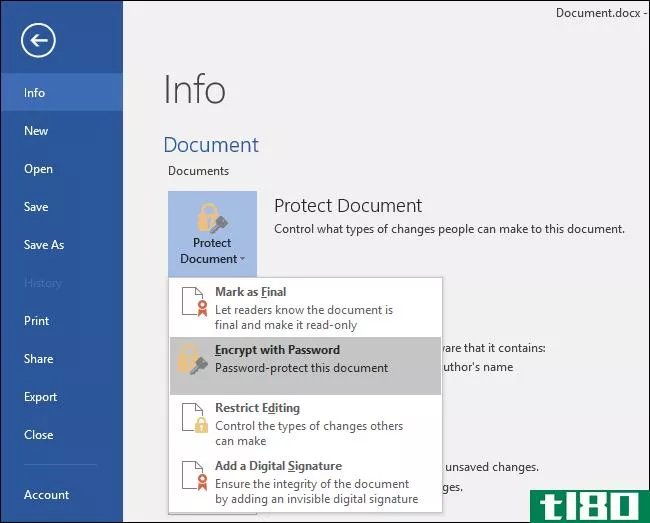
相关:如何创建强密码(并记住它)
输入要用以加密文档的密码。你需要在这里选择一个好的密码。如果有人能够访问文档,破解软件很容易猜到弱密码。
警告:如果您忘记了密码,您将无法访问文档,请妥善保管!Microsoft建议您写下文档的名称和密码,并将其保存在安全的地方。
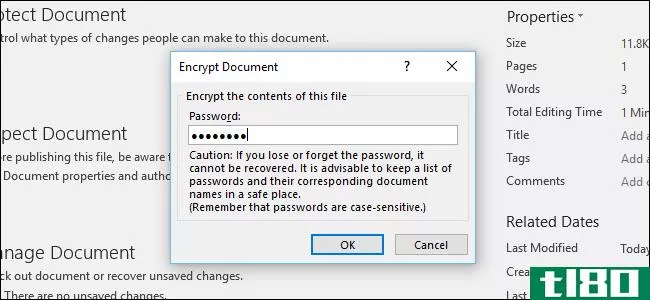
文档加密后,您将在信息屏幕上看到“打开此文档需要密码”消息。
下次打开文档时,您将看到一个“输入密码以打开文件”框。如果您没有输入正确的密码,您将根本无法查看文档。
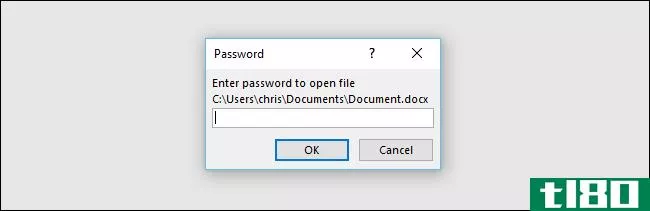
要从文档中删除密码保护,请单击“保护文档”按钮,然后再次选择“使用密码加密”。输入一个空白密码,然后单击“确定”。Office将从文档中删除密码。
如何创建受密码保护的pdf文件
您还可以将Office文档导出为PDF文件,并对该PDF文件进行密码保护。PDF文档将使用您提供的密码进行加密。由于某些原因,这在Microsoft Word中有效,但在Excel中无效。
为此,请在Microsoft Word中打开文档,单击“文件”菜单按钮,然后选择“导出”。单击“创建PDF/XPS”按钮将文档导出为PDF文件。
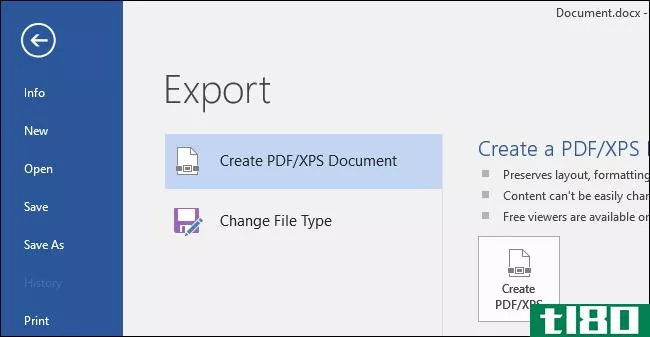
单击出现的“保存”对话框窗口底部的“选项”按钮。在“选项”窗口的底部,启用“使用密码加密文档”选项,然后单击“确定”
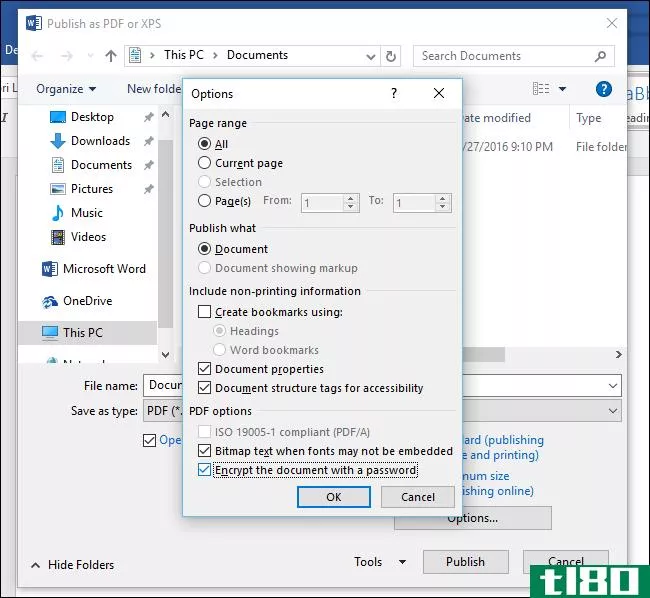
输入要加密PDF文件的密码,然后单击“确定”
完成后,输入PDF文件的名称并单击“发布”按钮。Office将把文档导出为受密码保护的PDF文件。
警告:如果忘记密码,您将无法查看PDF文件。一定要保持跟踪,否则你会失去访问你的PDF文件。
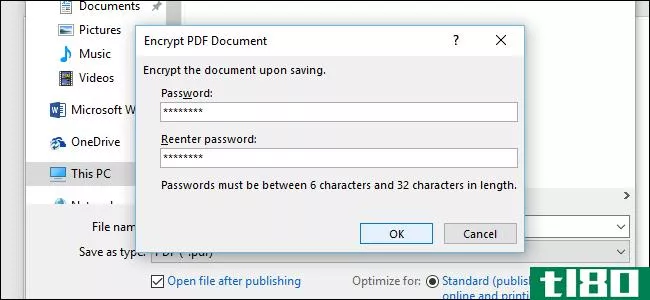
打开PDF文件时,必须输入其密码。例如,如果您在Microsoft Edge(Windows 10的默认PDF查看器)中打开PDF文件,则会要求您输入密码,然后才能查看该文件。这也适用于其他PDF阅读器。
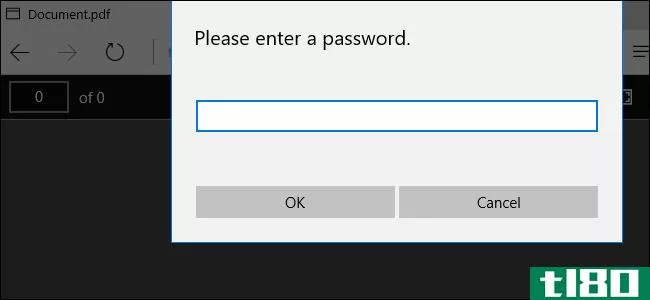
此功能可以帮助保护特别敏感的文档,特别是当您将它们存储在USB驱动器或Microsoft OneDrive等在线存储服务中时。
全磁盘加密(如Windows PC上的设备加密和BitLocker或Mac上的FileVault)对于保护计算机上的所有文档更安全、更轻松,尤其是在计算机被盗的情况下。
- 发表于 2021-04-09 17:08
- 阅读 ( 283 )
- 分类:互联网
你可能感兴趣的文章
microsoft office 2013:非正式指南
... 以下是您要充分利用Microsoft Office版本所需的指南。 ...
- 发布于 2021-03-13 21:40
- 阅读 ( 369 )
在浏览器中查看office文档的3个最佳chrome扩展
...您可能会发现某个重要的人以其原始格式向您发送了一个Microsoft Office文档,如PowerPoint演示文稿或Excel电子表格。你只是没有时间教他们正确的分享礼仪。 ...
- 发布于 2021-03-14 11:50
- 阅读 ( 313 )
如何在microsoft word和excel中将“开发人员”选项卡添加到功能区
Microsoft Word和Microsoft Excel中的“开发人员”选项卡提供了对一些高级功能的访问,如窗体控件、宏和加载项。默认情况下,Microsoft会隐藏“开发人员”选项卡。但您可以轻松地启用Word功能区和Excel功能区上的选项卡。首先让我们...
- 发布于 2021-03-23 10:44
- 阅读 ( 432 )
7个最好的免费microsoft office备选方案
Microsoft Office是无可争议的Office套件之王,但这并不意味着它是适合您的。事实上,我们已经讨论了使用Word、Excel和PowerPoint在线而不是购买microsoftoffice的几个原因,其中最重要的原因是价格。 ...
- 发布于 2021-03-26 08:07
- 阅读 ( 360 )
如何使用google驱动器评论office文件(无文件转换)
...评论,而无需从一种格式转换为另一种格式,也无需安装microsoftoffice。 ...
- 发布于 2021-03-26 11:17
- 阅读 ( 207 )
wps office入门:如何从microsoft切换
... 从Microsoft Office切换到WPS Office是您在数字生活中可以实现的最简单的过渡之一。在不到30分钟的时间里,您就可以使用一个全新的具有流畅用户界面和独特功能的办公套件。 ...
- 发布于 2021-03-28 04:15
- 阅读 ( 279 )
如何使用onedrive共享microsoft word文档
除了传统的将microsoftword文档作为电子邮件附件发送给其他人的方法外,您还可以从云端上传和共享您的文档。你只需要一个OneDrive帐户就可以开始了。下面是方法。 将Word文档保存到云端很简单,只需要几步。不过,要实现这一...
- 发布于 2021-04-01 20:59
- 阅读 ( 177 )